Το blogging και τα μέσα κοινωνικής δικτύωσης έχουν γίνει αναπόσπαστο μέρος της εκπαίδευσης, της ψυχαγωγίας και της ενημέρωσης των οπαδών σε αυτήν την εποχή του Διαδικτύου.
Το WordPress είναι το πιο χρησιμοποιούμενο σύστημα διαχείρισης περιεχομένου. Το Facebook, από την άλλη πλευρά, είναι η πιο δημοφιλής πλατφόρμα κοινωνικών μέσων, με 2,989 δισ μηνιαίους χρήστες, σύμφωνα με το Statista.
Τι γίνεται αν μπορείτε να πάρετε το καλύτερο από τους δύο κόσμους; Σε αυτό το άρθρο, θα εξηγήσω πώς να ενσωματώσετε μια ροή Facebook στο WordPress. Θα τονίσω επίσης τη σημασία της ενσωμάτωσης αναρτήσεων στο Facebook στο WordPress, τις διαφορετικές προσεγγίσεις (τα πλεονεκτήματα και τα μειονεκτήματά τους) και τις τελικές σκέψεις.
Πίνακας περιεχομένων
Γιατί να ενσωματώσετε μια ροή Facebook σε έναν ιστότοπο WordPress;

Όπως έχω ήδη δηλώσει, το Facebook και το WordPress είναι ανεξάρτητες πλατφόρμες που δημιουργούνται για διαφορετικές ανάγκες. Η ενσωμάτωση της ροής σας στο Facebook στο WordPress είναι η διαδικασία ενσωμάτωσης περιεχομένου Facebook από το προφίλ/τη σελίδα σας απευθείας στον ιστότοπό σας στο WordPress.
Μπορείτε να ενσωματώσετε μια ροή Facebook στο WordPress για να επιτύχετε τα εξής:
- Αυξημένη δέσμευση και παρουσία στα μέσα κοινωνικής δικτύωσης: Χρειάζεστε έναν συνδυασμό κοινωνικής και οργανικής επισκεψιμότητας για να επιβιώσετε στον διαδικτυακό κόσμο. Η ενσωμάτωση του περιεχομένου σας στο Facebook στο WordPress προσελκύει αυξημένη αφοσίωση και από τους δύο κόσμους.
- Διανομή περιεχομένου: Τα μέσα κοινωνικής δικτύωσης είναι τέλεια όταν θέλετε να μοιράζεστε γρήγορες ενημερώσεις που δεν χρειάζονται πλήρες ιστολόγιο. Μπορείτε να ενημερώνετε τους οπαδούς του ιστότοπού σας μέσω αναρτήσεων στα μέσα κοινωνικής δικτύωσης που εμφανίζονται απευθείας στον ιστότοπο.
- Βελτιώνει την εμπειρία του χρήστη και ενθαρρύνει την κοινωνική αλληλεπίδραση: Μια καλή σελίδα στα μέσα κοινωνικής δικτύωσης θα πρέπει να ενθαρρύνει τις αλληλεπιδράσεις. Μπορείτε να αφήσετε τους ακόλουθούς σας να σχολιάσουν, να μοιραστούν και να τους αρέσουν οι αναρτήσεις σας απευθείας από τον ιστότοπό σας στο WordPress.
- Επίδειξη κοινωνικής απόδειξης: Οι σύγχρονοι χρήστες του ιστού θέλουν τη βεβαιότητα ότι έχουν να κάνουν με πραγματικές μάρκες. Η ενσωμάτωση της ροής σας στο Facebook είναι αρκετή για να εδραιώσει τη θέση σας ως πραγματική επωνυμία με πραγματικούς ακόλουθους.
- Δυναμικό περιεχόμενο: Οι μηχανές αναζήτησης τείνουν να κατατάσσουν ιστότοπους με φρέσκο και δυναμικό περιεχόμενο υψηλότερα από αυτούς που φαίνονται εγκαταλελειμμένοι. Μπορείτε να διασφαλίσετε ότι διατηρείτε φρέσκο το περιεχόμενό σας στον ιστό μέσω ενσωματώσεων από το Facebook.
- Διασταυρούμενη προώθηση: Μερικοί από τους ακόλουθούς σας θα μπορούσαν να είναι θαυμαστές των μέσων κοινωνικής δικτύωσης, ενώ οι υπόλοιποι αγαπούν τους ιστότοπους ή τα ιστολόγια. Μπορείτε να διασταυρώσετε το περιεχόμενό σας και να προσεγγίσετε όσο το δυνατόν περισσότερους ακόλουθους.
Τύποι ροών Facebook για ενσωμάτωση στον ιστότοπό σας στο WordPress
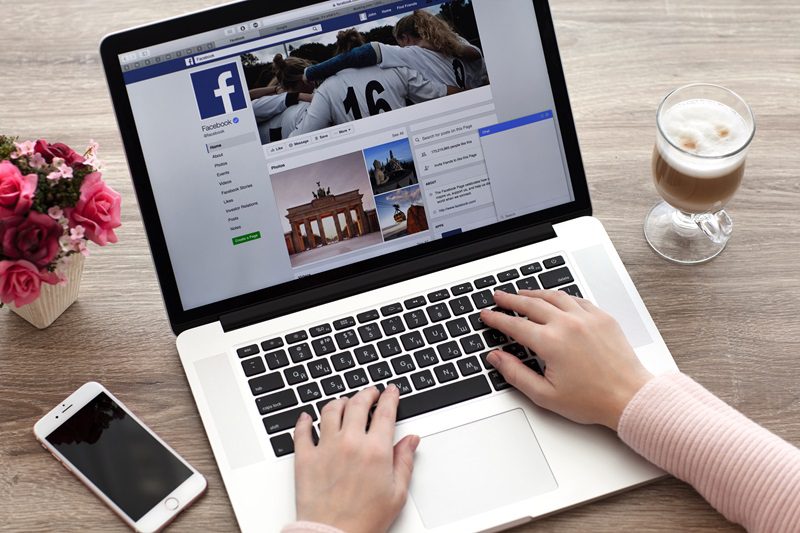
Το Facebook έχει εξελιχθεί με την πάροδο του χρόνου και τώρα επιτρέπει στους χρήστες να μοιράζονται διάφορους τύπους περιεχομένου. Αυτά είναι τα παραδείγματα τύπων περιεχομένου που μπορείτε να μοιραστείτε σήμερα:
- Αναρτήσεις στο Facebook: Μια κανονική ανάρτηση στο Facebook μπορεί να έχει κείμενο, βίντεο, εικόνα ή συνδυασμό μερικών τύπων περιεχομένου. Μπορείτε να ενσωματώσετε όλο αυτό το περιεχόμενο στον ιστότοπό σας στο WordPress.
- Άλμπουμ Facebook: Μπορείτε να χρησιμοποιήσετε άλμπουμ για να ομαδοποιήσετε σχετικές εικόνες/βίντεο. Μπορείτε να μοιραστείτε τέτοιο περιεχόμενο με τους οπαδούς του ιστότοπού σας για αυξημένη αφοσίωση.
- Κριτικές σελίδων: Το Facebook επιτρέπει στους χρήστες να ελέγχουν διάφορα προϊόντα και υπηρεσίες που προσφέρονται από διάφορες σελίδες. Μπορείτε να ενημερώσετε τους οπαδούς του ιστότοπού σας τι πιστεύουν οι άνθρωποι για την επωνυμία σας μέσω των ενσωματώσεων.
- Βίντεο: Οι σύγχρονοι καταναλωτές έλκονται από το περιεχόμενο βίντεο όπως ποτέ άλλοτε. Μπορείτε να επιτρέψετε σε αυτούς τους χρήστες να αλληλεπιδρούν με τα βίντεό σας στο Facebook χωρίς να εγκαταλείψουν τον ιστότοπό σας στο WordPress.
Το WordPress έχει σχεδιαστεί τόσο για τεχνικούς όσο και για μη. Εάν κατανοείτε την κωδικοποίηση, μπορείτε να προσθέσετε προσαρμοσμένο κώδικα HTML στον ιστότοπό σας στο WordPress για να ενσωματώσετε αναρτήσεις στο Facebook. Ωστόσο, εάν δεν είστε εξοικειωμένοι με την κωδικοποίηση, μπορείτε να χρησιμοποιήσετε πρόσθετα. Ας δούμε τις διαφορετικές μεθόδους ενσωμάτωσης ροών Facebook στον ιστότοπό σας.
Χρήση προσθηκών ροής Facebook
Μια προσθήκη WordPress είναι ένα κομμάτι λογισμικού που έχει σχεδιαστεί για να επεκτείνει τη λειτουργικότητα ενός ιστότοπου WordPress. Σε αυτήν την περίπτωση, θα χρησιμοποιήσουμε πρόσθετα WordPress για να ενσωματώσουμε αναρτήσεις του Facebook σε έναν ιστότοπο WordPress. Υπάρχουν δεκάδες πρόσθετα που μπορείτε να χρησιμοποιήσετε για αυτό. Ωστόσο, θα χρησιμοποιήσουμε το Smash Balloon Social Postένα πρόσθετο freemium για διασταυρούμενη ανάρτηση περιεχομένου.
Χρειάζεστε έναν λογαριασμό Facebook και έναν ιστότοπο WordPress για να ακολουθήσετε. Ακολουθήστε αυτά τα βήματα:
- Συνδεθείτε στον λογαριασμό σας στο WordPress: Χρησιμοποιήστε το όνομα χρήστη και τον κωδικό πρόσβασής σας για να συνδεθείτε στον ιστότοπό σας στο WordPress.
- Εγκαταστήστε το πρόσθετο Smash Balloon Social Post Feed: Στην αριστερή πλευρά του ιστότοπού σας, εντοπίστε το “Plugins” και κάντε κλικ στο “Add New”.
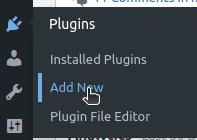
Κάντε κλικ στο κουμπί αναζήτησης και πληκτρολογήστε “Smash Balloon Social Post Feed”.
Επιλέξτε την πρώτη επιλογή, εγκαταστήστε, ενεργοποιήστε και προχωρήστε στο επόμενο βήμα.
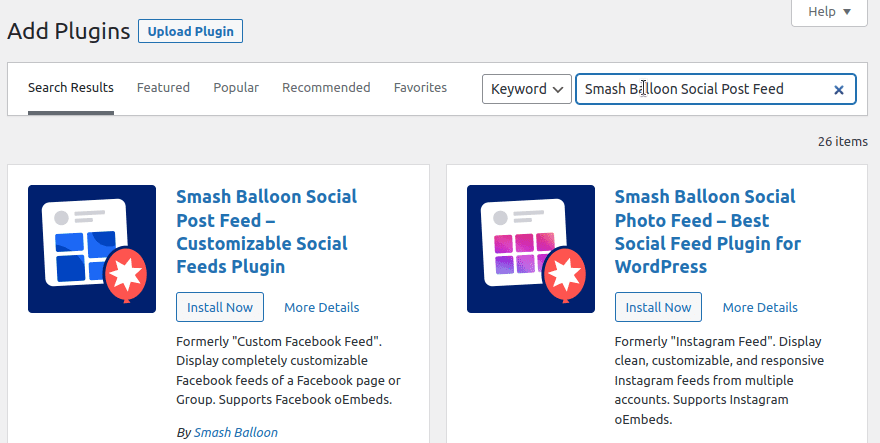
- Εκκινήστε τον οδηγό εγκατάστασης: Πρέπει να διαμορφώσετε αυτήν την προσθήκη για να ξεκινήσει η λήψη ροών από τον λογαριασμό/σελίδα σας στο Facebook.
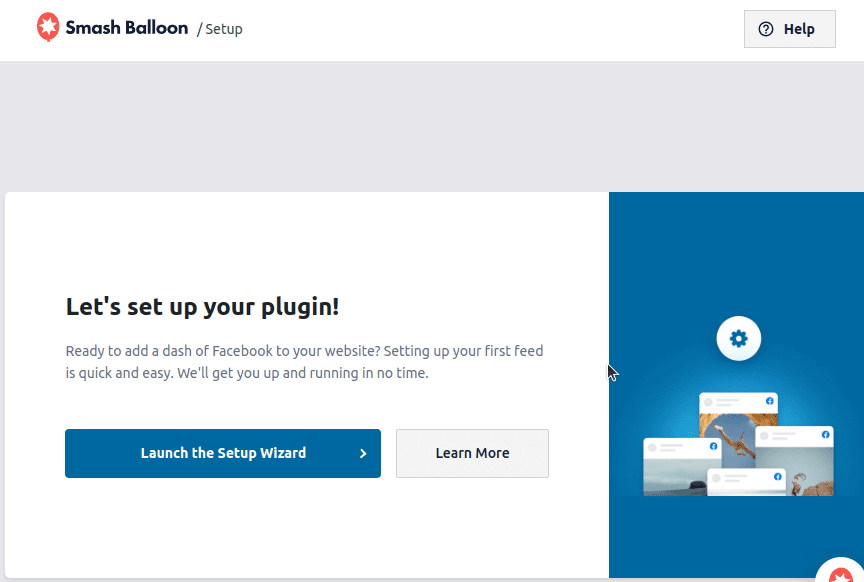
- Σύνδεση του λογαριασμού σας στο Facebook: Πρέπει να συνδέσετε αυτό το πρόσθετο με τη σελίδα/λογαριασμό σας στο Facebook εάν το χρησιμοποιείτε για πρώτη φορά. Κάντε κλικ στο κουμπί «Προσθήκη νέου».
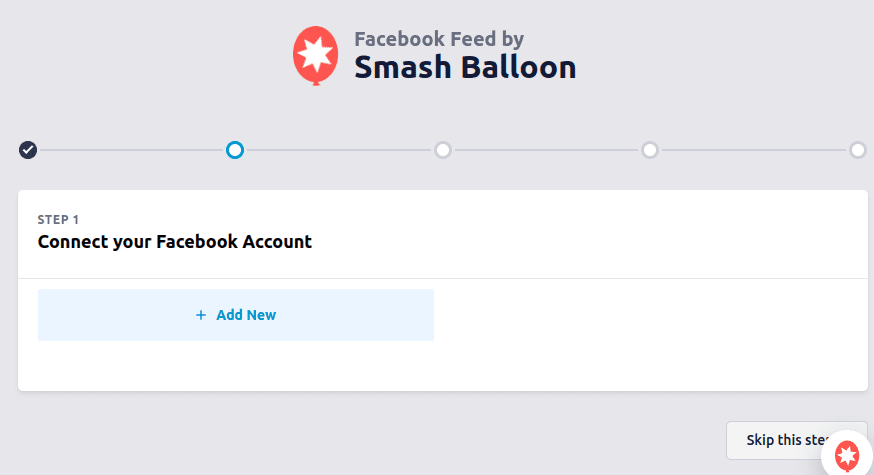
- Συνδέστε τους δύο λογαριασμούς: Αυτό το βήμα επιτρέπει στο API της προσθήκης να ανακτά δημόσιο περιεχόμενο από τη ροή σας στο Facebook. Για αυτήν την επίδειξη, επιλέξτε «Σελίδα» και κάντε κλικ στο κουμπί «Σύνδεση στο Facebook».
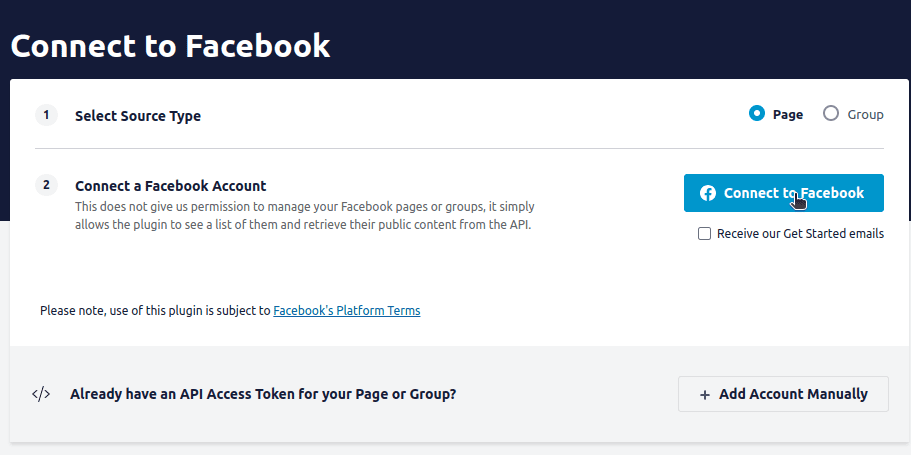
- Είσοδος στον λογαριασμό σας στο Facebook: Εάν είστε συνδεδεμένοι στο λογαριασμό σας στο Facebook στο ίδιο πρόγραμμα περιήγησης, ενδέχεται να σας ζητηθεί να επιλέξετε έναν λογαριασμό. Στην περίπτωσή μου, είμαι ήδη συνδεδεμένος.
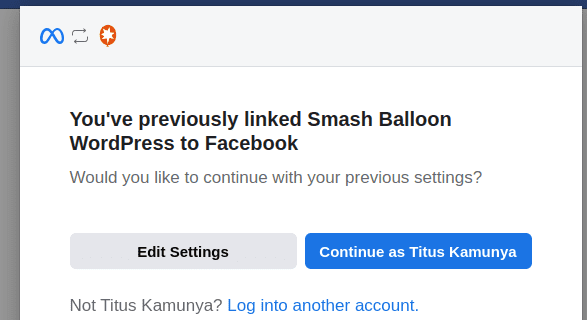
- Επιλέξτε μια σελίδα: Αυτή η προσθήκη WordPress θα λαμβάνει ροές περιεχομένου από τη σελίδα σας στο Facebook. Επιλέξτε μία από τις σελίδες που σκοπεύετε να χρησιμοποιήσετε.
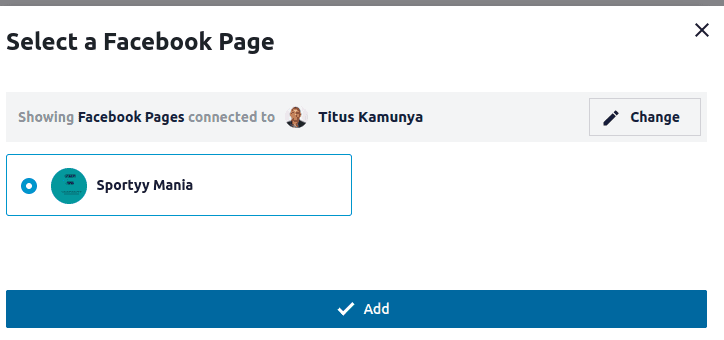
Επιβεβαιώστε ότι έχετε επιλέξει τη σωστή σελίδα και προχωρήστε στο επόμενο βήμα.
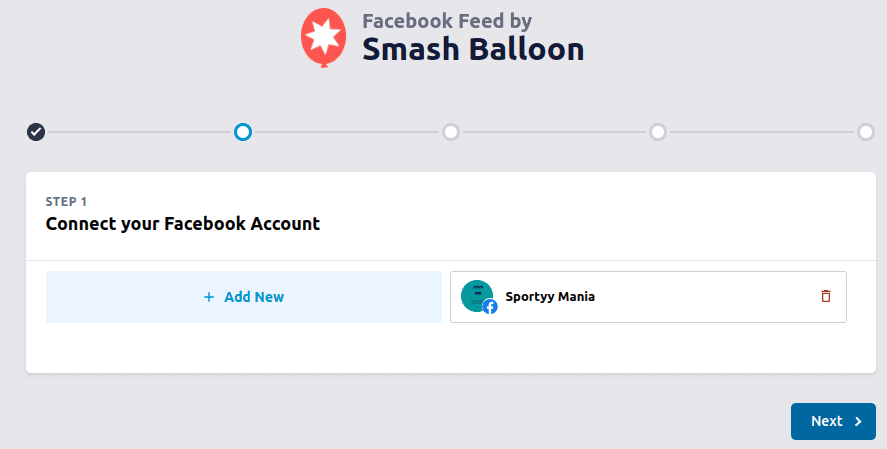
- Να επιτρέπονται οι ρυθμίσεις διαμόρφωσης: Αυτή η ρύθμιση θα επιτρέψει στην προσθήκη να δημιουργεί και να εμφανίζει ροές Facebook από συνδεδεμένους λογαριασμούς.
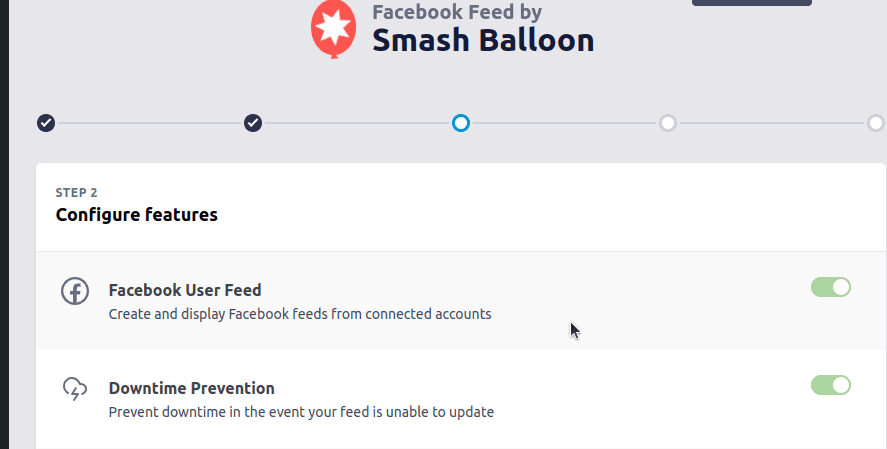
Επιλέξτε όλες τις διαμορφώσεις που ισχύουν. Μπορείτε, προς το παρόν, να παραλείψετε τα άλλα βήματα, όπως την εγκατάσταση σχετικών προσθηκών ή την αναβάθμιση σε Pro.
- Δημιουργήστε τη ροή σας: Αυτό το βήμα σάς επιτρέπει να ανακτήσετε τη ροή από τη σελίδα σας στο Facebook.
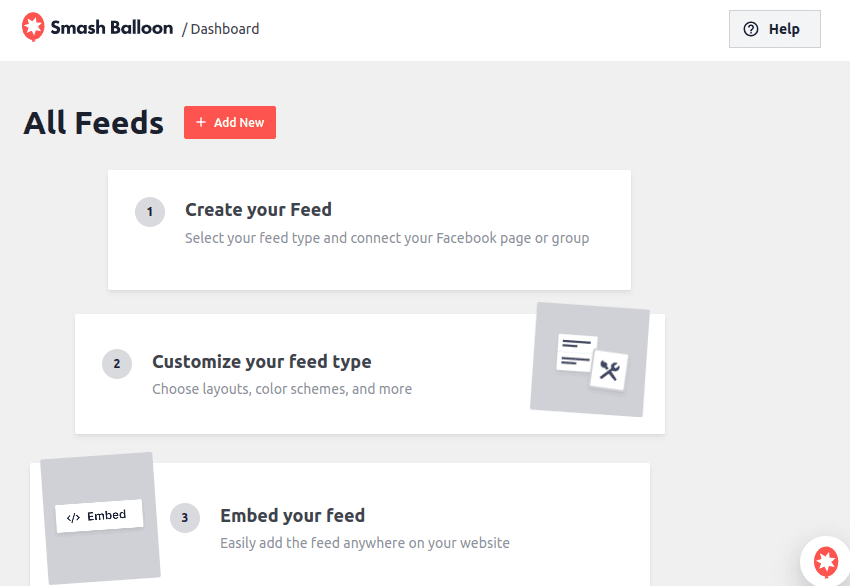
- Επιλέξτε τη ροή σας: Εφόσον χρησιμοποιούμε τη δωρεάν έκδοση της προσθήκης Smash Balloon Social Post, μπορούμε να επιλέξουμε μόνο το “Timeline” ως τύπο ροής στο Facebook.
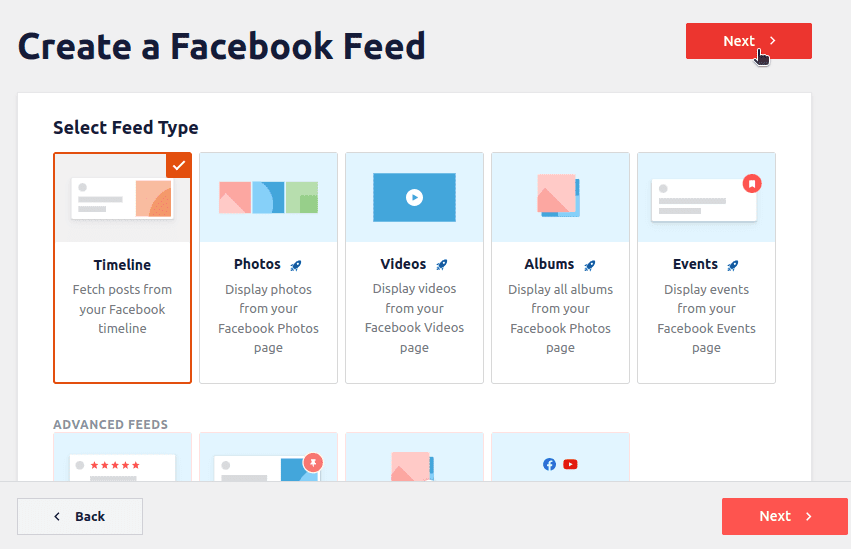
- Επιλέξτε μια πηγή: Αυτό το βήμα είναι μόνο για σκοπούς επιβεβαίωσης. Μπορείτε επίσης να προσθέσετε νέες σελίδες/ομάδες σε αυτό το στάδιο.
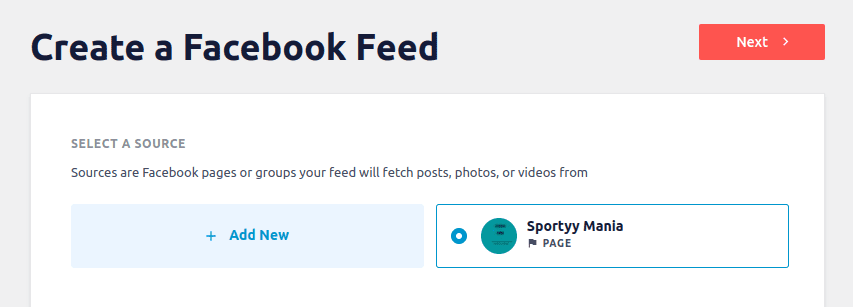
- Προσαρμόστε τη ροή σας: Τώρα μπορείτε να προσαρμόσετε πώς και πού θα εμφανίζεται η ροή σας στο Facebook στον ιστότοπό σας στο WordPress.
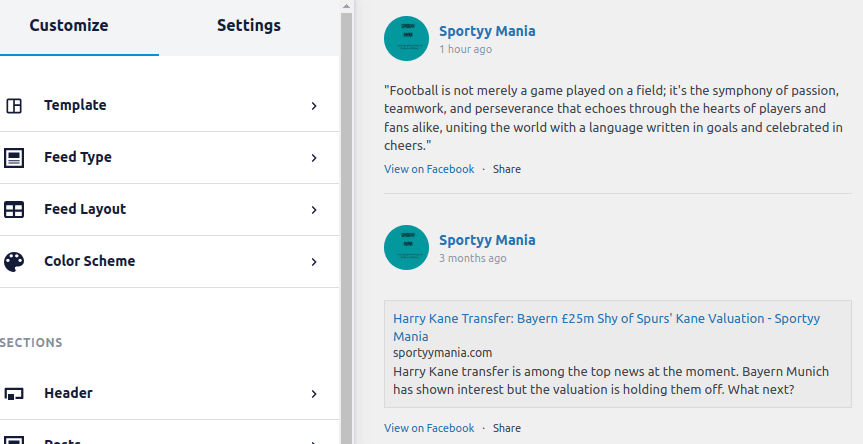
Όπως μπορείτε να δείτε από το παραπάνω στιγμιότυπο οθόνης, ο ιστότοπός μου στο WordPress λαμβάνει πλέον περιεχόμενο από τη σελίδα μου στο Facebook.
Πλεονεκτήματα της χρήσης προσθηκών WordPress για την ενσωμάτωση της ροής του Facebook
- Εύκολη ρύθμιση παραμέτρων: Δεν χρειάζεται να γράψετε κανέναν κώδικα από την αρχή, καθώς οι προγραμματιστές των προσθηκών έχουν κάνει το μεγαλύτερο μέρος της δουλειάς για εσάς.
- Έρχεται με ποικίλες διαμορφώσεις που ανταποκρίνονται σε διαφορετικές ανάγκες: Οι περισσότεροι προγραμματιστές κατανοούν ότι οι χρήστες προσθηκών έχουν διαφορετικές ανάγκες. Για παράδειγμα, η προσθήκη που χρησιμοποιήσαμε σάς επιτρέπει να λαμβάνετε περιεχόμενο από μια σελίδα ή μια ομάδα.
- Τα περισσότερα πρόσθετα είναι καλά τεκμηριωμένα: Ένα πρόσθετο πρέπει να είναι καλά τεκμηριωμένο πριν μεταφορτωθεί στον κατάλογο του WordPress.
Μειονεκτήματα της χρήσης προσθηκών WordPress για την ενσωμάτωση της ροής του Facebook
- Τα περισσότερα πρόσθετα έχουν περιορισμένες δυνατότητες στα δωρεάν σχέδια τους
Χρήση HTML
Η HTML χρησιμοποιείται στις περισσότερες ιστοσελίδες με τις οποίες αλληλεπιδράτε. Μπορείτε να χρησιμοποιήσετε το Προσθήκη κοινωνικής δικτύωσης Meta for Developers για να ενσωματώσετε αναρτήσεις με κείμενο, εικόνες ή βίντεο στον ιστότοπό σας στο WordPress. Μπορείτε να χρησιμοποιήσετε αυτήν τη δυνατότητα με οποιαδήποτε σελίδα δεν περιορίζεται ανά χώρα ή ηλικία. Ακολουθήστε αυτά τα βήματα για να προσθέσετε κώδικα HTML του Facebook στον ιστότοπό σας στο WordPress:
- Συνδεθείτε στον ιστότοπό σας στο WordPress: Θα χρησιμοποιήσω τον ιστότοπό μου για επίδειξη. Χρησιμοποιήστε το συνδυασμό ονόματος χρήστη και κωδικού πρόσβασης.
- Συνδεθείτε στη σελίδα/λογαριασμό σας στο Facebook: Αυτό είναι αρκετά απλό. Μπορείτε να εντοπίσετε την ανάρτηση που θέλετε να ενσωματώσετε στον ιστότοπό σας στο WordPress. Αυτή είναι η ανάρτηση που θα χρησιμοποιήσω για λόγους επίδειξης.
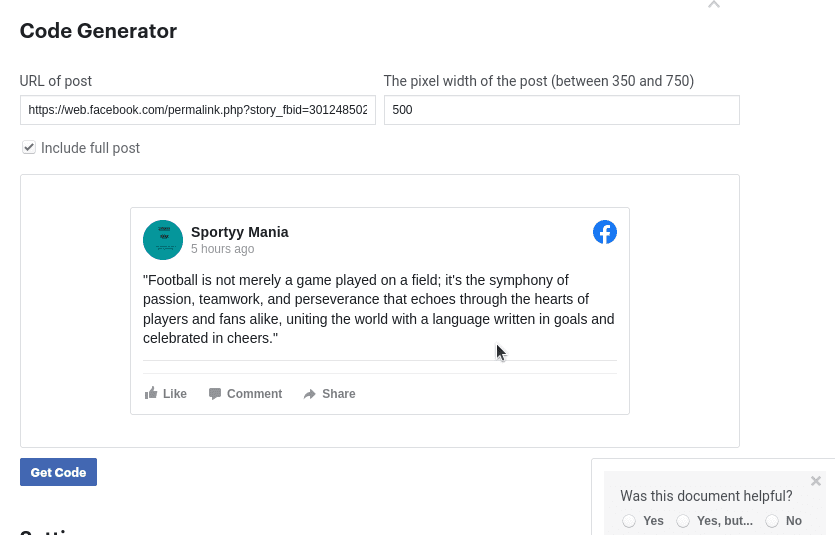
- Εισαγάγετε τον κώδικα στον ιστότοπό σας στο WordPress: Μπορείτε να εισαγάγετε τον κώδικα που δημιουργήθηκε μέσα σε μια ανάρτηση ή μια σελίδα. Για την περίπτωσή μου, έχω δημιουργήσει μια νέα ανάρτηση για λόγους επίδειξης. Για να ενσωματώσετε την ανάρτηση, μπορείτε να επιλέξετε JavaScript SDK ή IFrame. Θα επιλέξουμε το IFrame προς το παρόν.
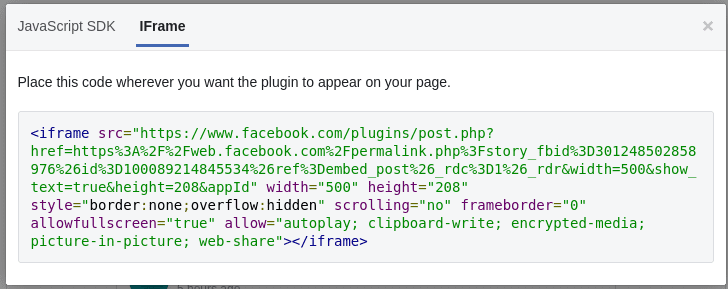
- Προσθέστε τον κώδικα ως HTML: Το WordPress διαθέτει πρόγραμμα επεξεργασίας μπλοκ από προεπιλογή. Ωστόσο, είμαι λάτρης του Classic Editor. Για να προσθέσω τον κώδικα HTML, θα χρησιμοποιήσω την επιλογή “Κείμενο” στο Κλασικό πρόγραμμα επεξεργασίας για να προσθέσω τον κώδικα IFrame.
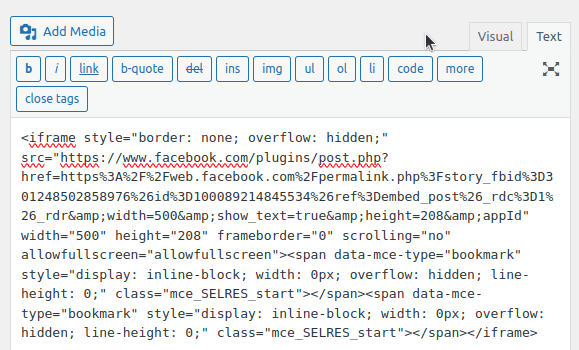
Μπορείτε να δημοσιεύσετε ή να ενημερώσετε την ανάρτησή σας. Αυτή θα είναι η ενσωματωμένη μου ανάρτηση όταν τελικά δημοσιεύσω την ανάρτησή μου.
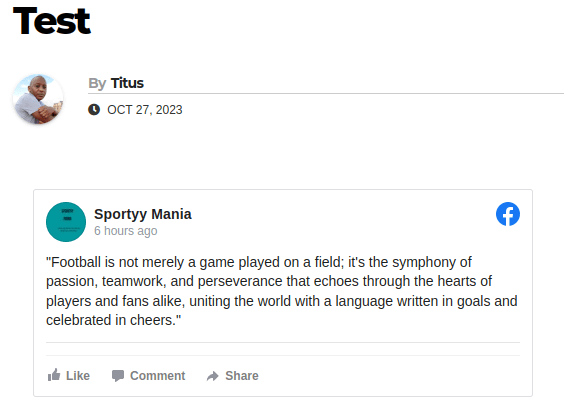
Πλεονεκτήματα
- Μειώνει την εξάρτηση από προσθήκες: Ορισμένες προσθήκες μπορεί να υπαγορεύουν τη φύση των αναρτήσεων που μπορείτε να ενσωματώσετε στον ιστότοπό σας. Για παράδειγμα, ορισμένα πρόσθετα θα σας επιτρέψουν μόνο να ενσωματώσετε κείμενο στα δωρεάν σχέδιά τους. Οι χειροκίνητες ενσωματώσεις σάς επιτρέπουν να ξεπεράσετε τέτοιους περιορισμούς.
- Παρέχει άμεσο έλεγχο: Οι μη αυτόματες ενσωματώσεις σάς επιτρέπουν να αποφασίζετε πού θα εμφανίζονται οι αναρτήσεις σας στο Facebook στον ιστότοπό σας.
- Άμεση επεξεργασία κώδικα: Αυτή η δυνατότητα θα σας ταιριάζει πολύ αν σας αρέσει να παίζετε με κώδικα. Μπορείτε να κάνετε προσαρμογές σε πραγματικό χρόνο χωρίς να ταλαιπωρηθείτε να μάθετε πώς λειτουργεί ένα πρόσθετο.
Μειονεκτήματα
- Απαιτεί χειροκίνητη παρέμβαση: Δυστυχώς, θα πρέπει να εισάγετε κάθε ανάρτηση στο Facebook στον ιστότοπό σας στο WordPress με μη αυτόματο τρόπο. Αυτή η προσέγγιση μπορεί να είναι πολύ ενδιαφέρουσα, ειδικά αν κάνετε πολλές αναρτήσεις την ημέρα.
- Είναι τεχνικό: Εάν είστε τακτικός χρήστης του WordPress χωρίς εμπειρία κωδικοποίησης, αυτή η προσέγγιση μπορεί να μην είναι η καλύτερη.
συμπέρασμα
Ο συνδυασμός μέσων κοινωνικής δικτύωσης και ανάρτησης ιστοτόπων μπορεί να εδραιώσει τον χώρο σας στον διαδικτυακό χώρο. Σας έχουμε διδάξει πώς μπορείτε να ενσωματώσετε τις αναρτήσεις σας στα μέσα κοινωνικής δικτύωσης στο WordPress και να κρατάτε τους ακόλουθούς σας πάντα ενημερωμένους.
Παρόλο που και οι δύο προσεγγίσεις είναι εντάξει, η χρήση κώδικα HTML χρειάζεται πολλή χειροκίνητη παρέμβαση, καθώς πρέπει να εισαγάγετε κώδικα για κάθε ανάρτηση με μη αυτόματο τρόπο. Ωστόσο, όταν χρησιμοποιείτε πρόσθετα, μπορείτε να διαμορφώσετε τις αναρτήσεις σας στο Facebook ώστε να εμφανίζονται αυτόματα στον ιστότοπο του WordPress.
Στη συνέχεια, μπορείτε επίσης να διαβάσετε για τα καλύτερα πρόσθετα AI του WordPress.

